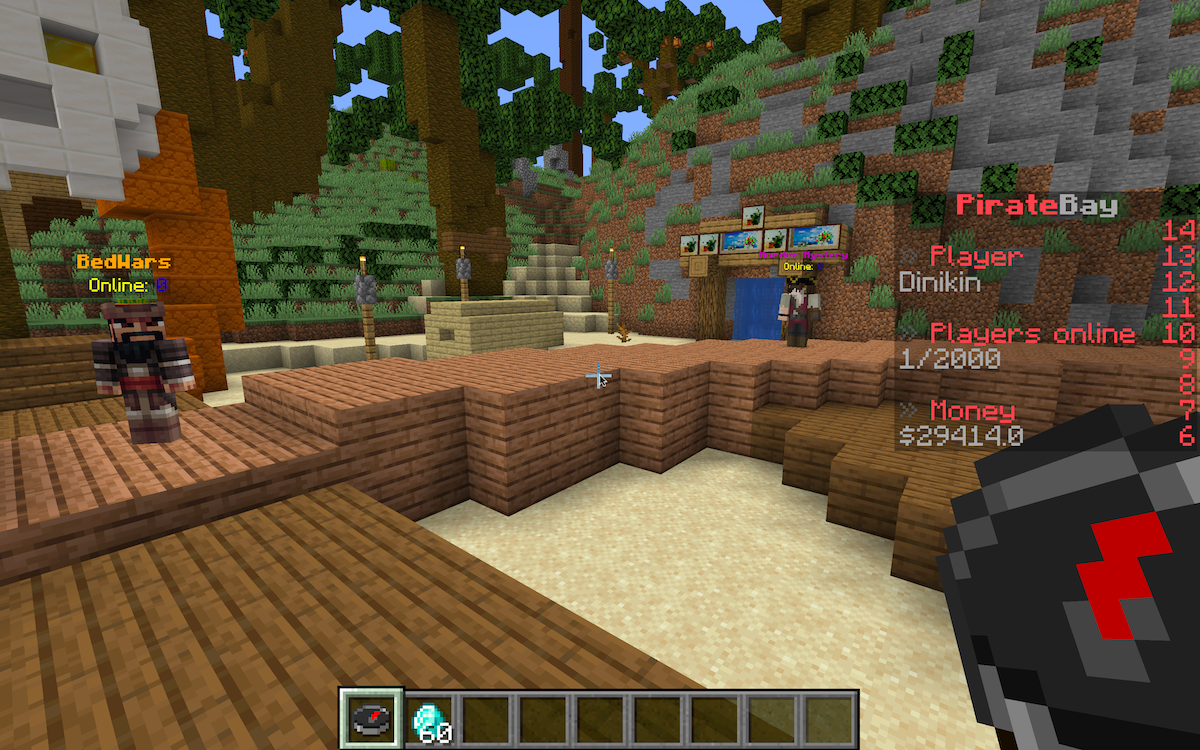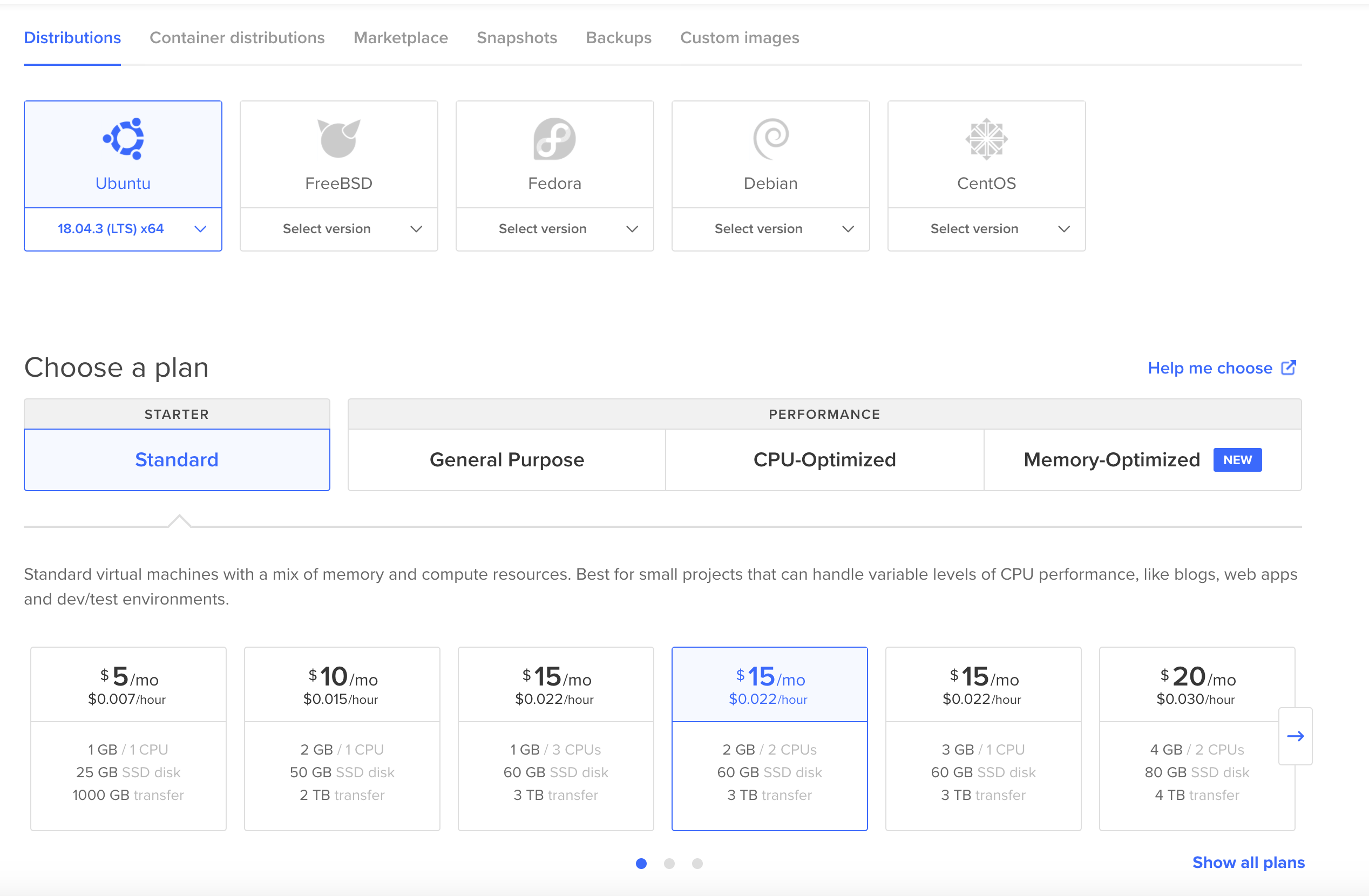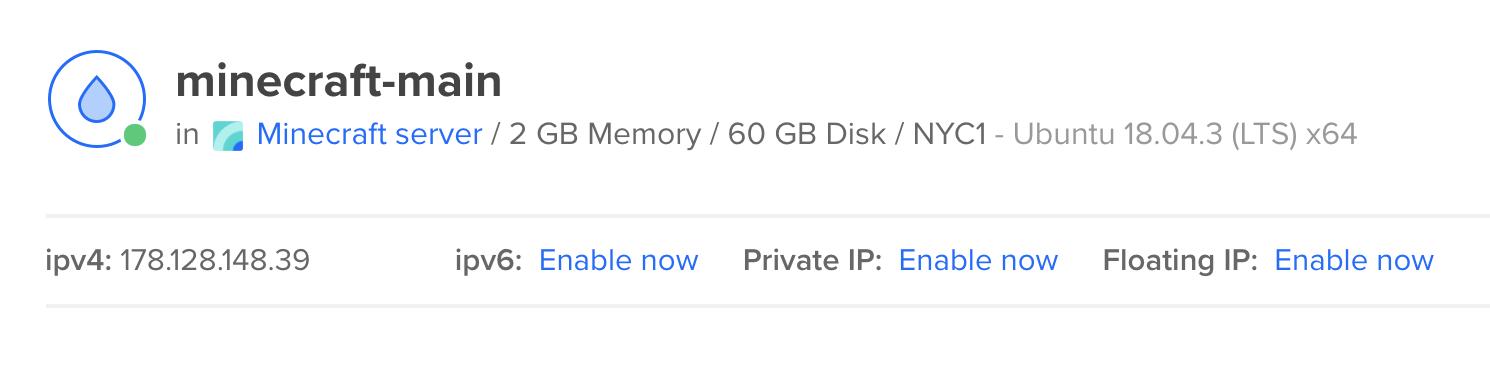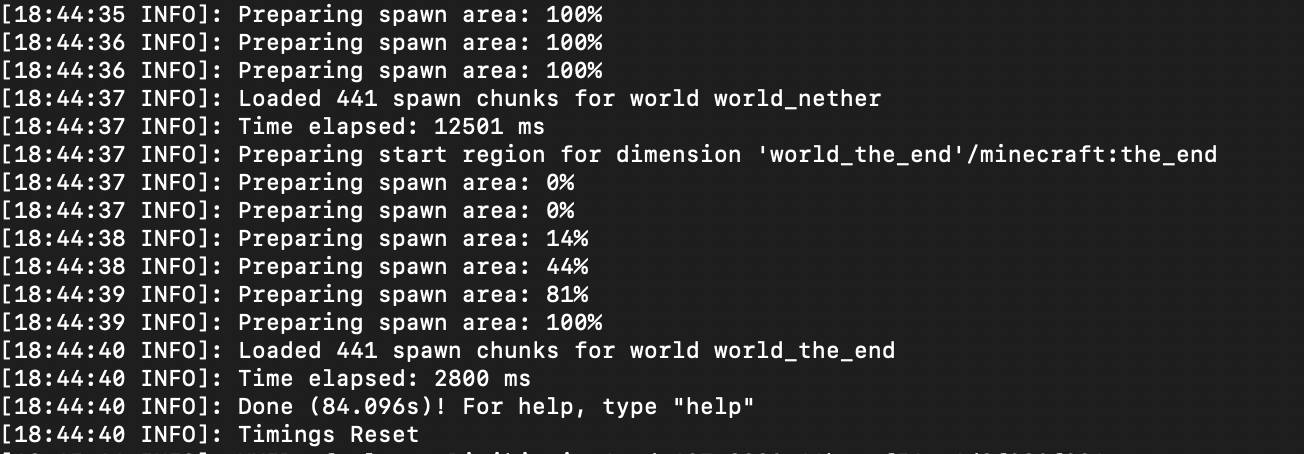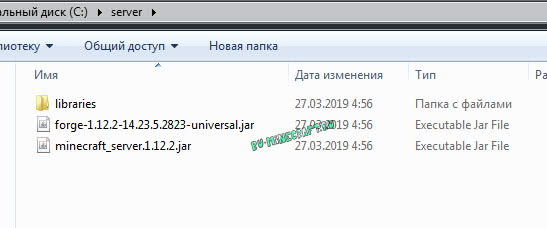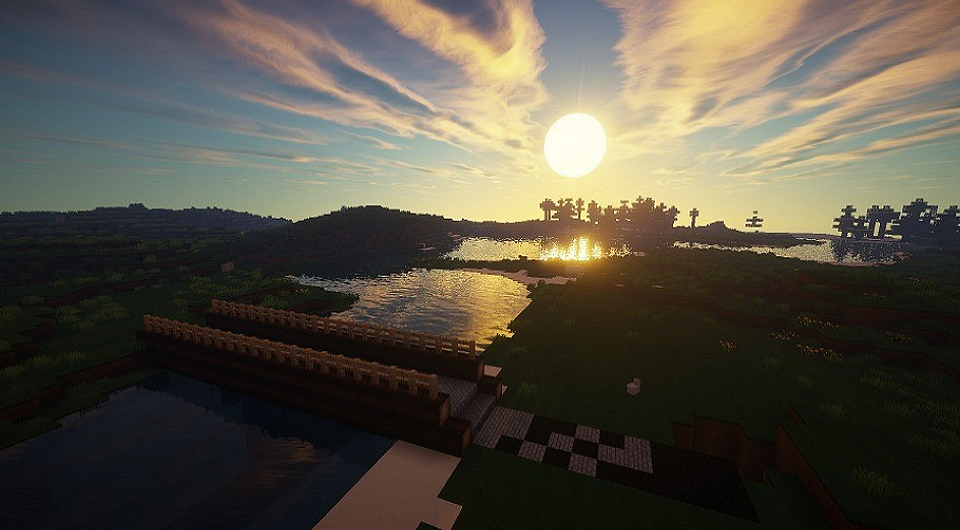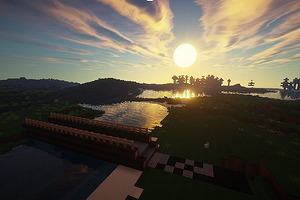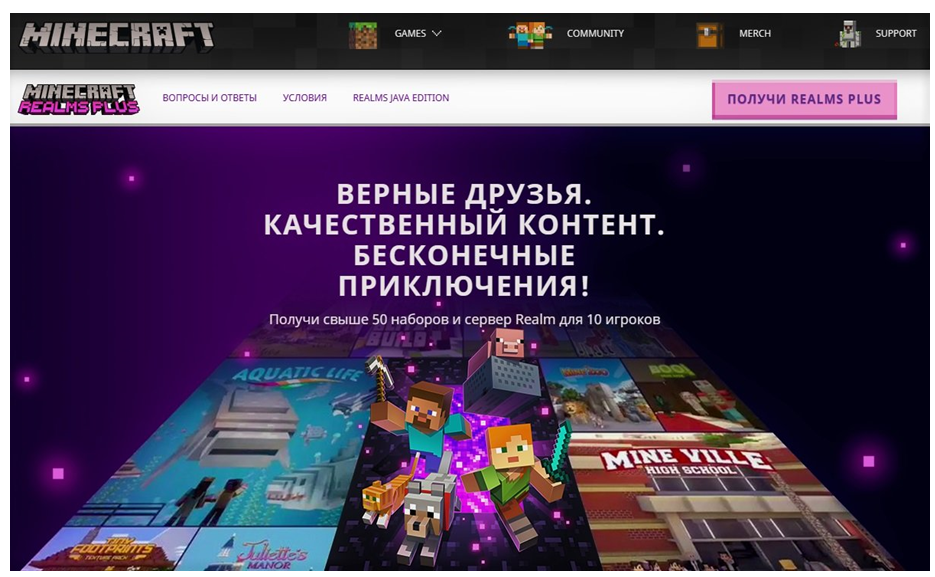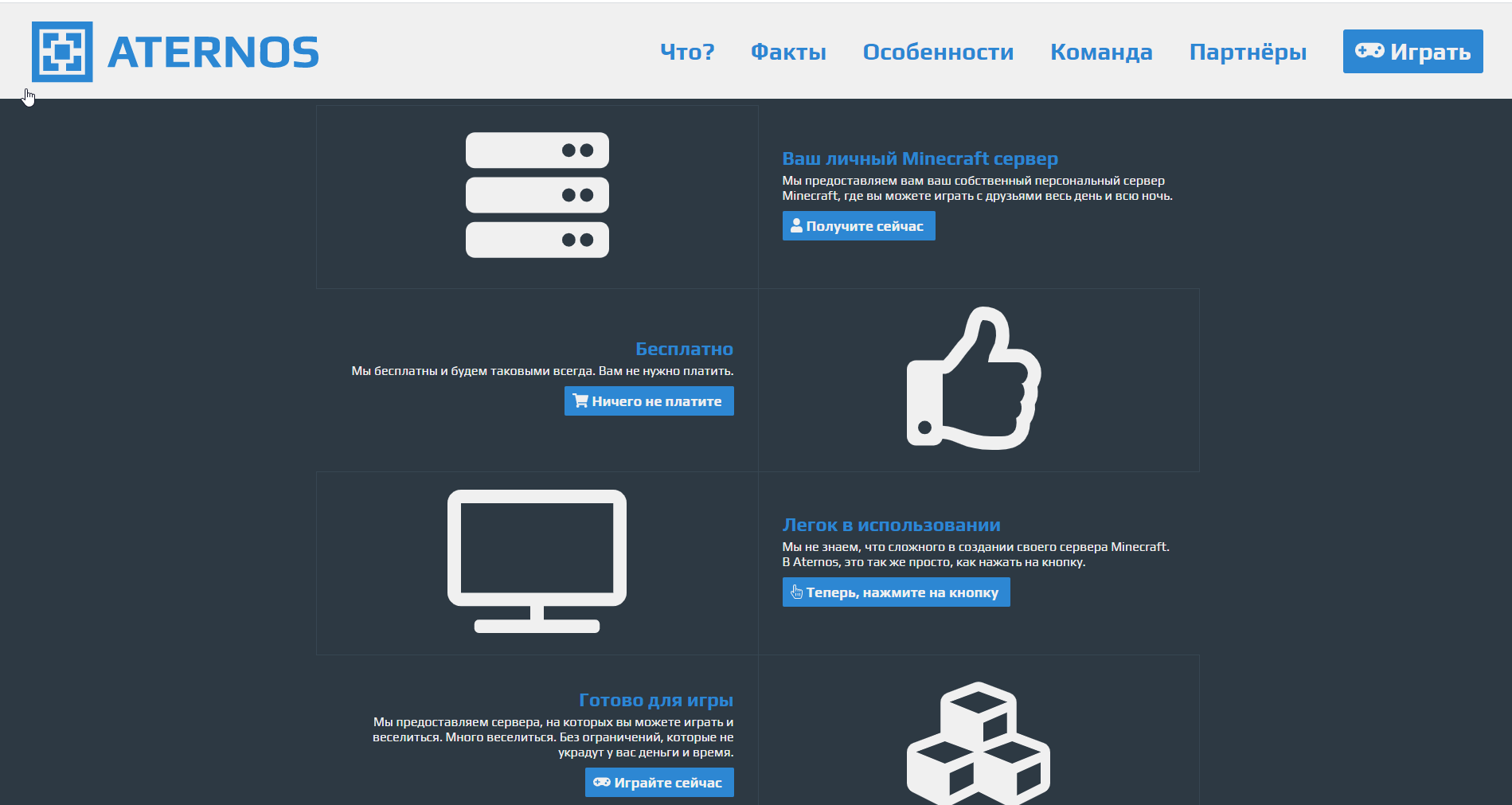Как сделать идеальный сервер майнкрафт
Поднимаем свой полноценный игровой Minecraft сервер с мини-играми. Часть 1. Выбираем и устанавливаем сервер
tl;dr;
И так, что будет сделано в конце всего туториала?
Поехали!
Я никогда раньше не играл в Minecraft. Скажу даже больше, мне он был не особо интересен. Скорее все, по причине того, что я не понимал его идеи. Да, я видел, что в нем можно строить бесконечное множество сооружений, выращивать разного вида растения и животных, строить механизмы. Но я все еще не мог понять, как за этой игрой с примитивной графикой мои дети могут проводить целые дни напролёт.
Но вот в один прекрасный день, восьмилетний сын пожаловался, что у него мало друзей и ему почти не с кем играть в Minecraft. Я начал думать, как ему помочь найти больше друзей и решить проблему с игрой по сети. Я знал, что есть альтернативная версия сетевой игры от Minecraft, которая называется Realms. Это платная подписка, по которой ты можешь создавать свой сервер, а Minecraft выступает хостером. Недостаток этого варианта в том, что играть на таком сервере может до 10 человек. Так же нет возможности устанавливать моды — дополнения от сторонних разработчиков, которые изменяют или дополняют оригинальный контент Minecraft. Такие сервера без модов еще называют ванильными.
Таким образом, изучив немного тему, я предложил ребенку поднять сервер с какой нибудь интересной картой и разместить его адрес в интернете, что бы на него заходили другие игроки. Таков был план по поиску друзей для совместной игры для сына, а для себя я решил, что это отличный вариант для нового проекта, как дополнительного источника доходов, о котором я уже давным давно задумывался.
Существует две версии Майнкрафа. Одна — это Pocket Edition, предназначена для мобильных устройств и Windows 10, вторая — Java Edition, для ПК. Как оказалось они не совместимые друг с другом, поэтому я выбрал Java Edition, так как в игровом мире этой версии больше возможностей, в добавок под нее существует более широкий выбор плагинов. Ну и еще потому, что я Java разработчик.
Для хостинга я выбрал DigitalOcean, так как у меня уже был опыт его использования и создание дроплетов на нем занимает считаные минуты. Вы же можете использовать любой удобный для вас хостинг.
Для старта нам достаточно конфигурации на 2 CPU и 2 GB RAM. Я пробовал 1 CPU, но сервер жутко долго стартовал, с 1GB оперативной памяти я иногда сталкивался с крашем сервера при импорте крупных карт.
При создании дроплета я выбрал способ аутентификации — SSH key
Выполнил инструкции по его созданию
И так, виртуальный сервер готов.
Заходим на него по ssh:
/minecraft — путь к созданному приватному SSH ключу, IP_address — выданный хостингом IP адрес.
Хотел бы заметить, что для запуска сервера не рекомендуется использовать пользователя root, так как это может позволить злоумышленикам через уязвимые плагины нанести вред вашему серверу. Как добавить нового пользователя, вы можете ознакомиться по ссылке.
Если кратко, то создаем пользователя (dinikin замените на вашего пользователя):
и предоставляем ему права администратора:
и права удаленного достпа по SSH:
Теперь начните новый сеанс и используйте SSH с новым именем пользователя:
И так, мы на сервере.
Создаем папку для нашего первого Minecraft сервера и переходим в неё:
Теперь нам нужно определиться с реализацией сервера. Их существует несколько, самые популярные — это Spigot, Paper, Forge. Более детально про отличия этих серверов вы можете почитать здесь.
Основное отличие от нативного Vanilla сервера в том, что модификации оригинального сервера позволяют помимо прочего запускать плагины сторонних разработчиков, существенно расширяя возможности игрового мира. Такие плагины позволяют создавай мини-игры, вводить ограничения для игроков, объединять сервера в сеть и многое другое.
Изначально я скачал и установил Spigot. Это самый популярный и хорошо оптимизированный сервер для майнкрафта. Под него разрабатывается множество плагинов и существует огромное комьюнити как разработчиков, так и пользователей.
Однако я столкнулся с тем, что при работе с одним из плагинов для редактирования карт, последний работал некорректно и в логах рекомендовал использовать Paper как более оптимизированный форк на основе Spigot.
В итоге я остановил свой выбор на Paper, хотя для некоторых инстансов сервера оставил Spigot. Теперь нам нужно установить и запустить выбранный сервер. Качаем последнюю версию сервера:
и пробуем запустить
У меня сервер не запустился, так как не установлена Java:
Теперь запускаем повторно:
Сервер не запускается, выдавая сообщение:
меняем eula=false на true и сохраняем. Еще раз запускаем сервер:
Запускаем игру и подключаемя к нашему серверу:
Поздравляю, ваш первый сервер запущен и работает.
Что мы будем делать в следующей части:
Как создать сервер майнкрафт с модами и Forge
В этой инструкции я расскажу как создать и запустить простой сервер майнкрафт вместе с модами для игры со своими друзьями используя хамачи или общую сеть и даже интернет.
В данной статье я буду использовать официальный сервер майнкрафт на который будет произведена установка Forge, установлены моды и вы сможете играть с друзьями в сборки.
Создадим сервер:
Скачайте установочник Minecraft forge необходимой версии, exe или jar, не важно.
Запустите скачанный файл, в данном окне выберите Install server, а ниже укажите произвольную папку в которой будет ваш сервер, нажмите Ok.
Установочник сам все скачает, необходим интернет.
Перейдите в папку которую указали, там вы увидите примерно это:
Вам необходимо запустить файл fоrge-1.12.2-14.23.5.2823-universal.jar (будет ваша версия форджа, более новая)
Если этот файл открывается при помощи Winrar или любой другой программы, то смотрите информацию под спойлером.
Я настоятельно рекомендую создать start.bat для запуска, это займет всего пол минуты.
Создайте в папке сервера текстовый документ, поместите внутрь такую строчку:
Внимание название файла сервера указывается в строке, в данном случае forge-1.12.2-14.23.5.2823-universal.jar, если вы переименовали, либо у вас другая версия, измените название на ваше.
Так же значение 1024 указывает максимальное количество оперативной памяти доступной для сервера, если модов много, то необходимо выделять больше памяти.
Важным моментом является параметр nogui, он отключает окно сервера которое показывает игроков и график нагрузки на сервер, да, это окно может быть удобным, но лично у меня оно очень сильно нагружает процессор при работе сервера, НАСТОЯТЕЛЬНО рекомендую отключать GUI сервера.
Сохраните файл, переименуйте его например в start и замените расширение .txt на .bat
После того как вы запустите файл, в папке появятся несколько папок и файлов:
Откройте файл eula.txt, внутри измените eula=false на eula=true
Запустите сервер при помощи двойного клика по fоrge-1.12.2-14.23.5.2823-universal.jar или по start.bat
У вас должно открыться окно c консолью сервера:
Если у вас пиратка, обязательно читайте раздел настройки.
Настройка сервера:
Перейдем к базовой настройке, закройте окно сервера если оно открыто.
1) Откройте файл server.properties в нем есть основные настройки сервера, я затрону только базовые необходимые.
2) Если у вас пиратка, то что бы вас пускало на сервер найдите параметр online-mode=true и измените его на online-mode=false
3) Укажите IP своего сервера в параметре server-ip=
Вы можете указать IP своего пк в интернете (не забывайте открыть порты), IP в хамачи, локальный адрес пк если ваши игроки находятся в одной сети ( подключены к одному вайфай или проводом)
Инструкция как настроить хамачи.
Инструкция как играть по сети
Работа с сервером:
Как установить моды:
Моды устанавливаются подобно обычному майнкрафту, вы помещаете мод и зависимости в папку mods вашего выключенного сервера, хотя есть несколько правил.
Правила сервера с модами:
Если ваш сервер не запускается, то читайте файл лога в папке logs, там может быть написан проблемный мод и причину сбоя.
Как создать свой сервер в Майнкрафте? 4 простых способа
Нет ничего проще, чем создать свой собственный пиксельный мир. Вот подробный гид по тому, как это можно сделать.
Любая мультиплеерная игра, доступная в онлайн-режиме, возможна только благодаря отдельным серверам. Но случается так, что сервисы, предлагающие пользователям игровое пространство, не устраивают своими настройками желающих провести время вместе в виртуальном мире. Тогда у геймеров возникает вполне резонный вопрос: а не сделать ли мне свой мир, со своим блекджеком, как говорится? В сегодняшней статье мы как раз и разберемся, как создать свой сервер Майнкрафт бесплатно и какие виды серверов бывают.
Realms
Майнкрафт — культовая игра подростков. И было бы странно если бы разработчики не продумали вариант создания сервера и не встроили бы его в игру. Но благо Mojang AB (создатели игры) под руководством Microsoft отчетливо понимают, что нужно игрокам, и наделила свое детище уже готовым решением с серверами. Называется оно «Realms» и доступно сразу в главном меню. Однако, для того чтобы воспользоваться данным функционалом, требуется заплатить немного золотых. Сервис распространяется по подписке и стоит 219 рублей в месяц за возможность игры вдвоем и 479 рублей для 10 друзей.
На официальном сайте можно подробнее ознакомиться с функционалом. Так же имеется пробный период. И поскольку это предложение от официальных разработчиков, то вам не потребуется настраивать защиту сервера, заниматься его обновлением, беспокоиться о сохранениях и бэкапах. Все эти заботы берет на свои плечи разработчик. И хоть это самый простой и практичный способ из всех, он всё же не лишен определенных минусов.
Помимо оплаты за проезд за сервер, у всех участников должна быть куплена лицензионная версия продукта. Более того, вы не сможете устанавливать на выделенный сервер различные плагины и модификации, которые способны улучшить и разнообразить геймплей. На свой сервер можно пригласить до 20 игроков, однако онлайн не сможет превысить 10 человек. Если эти особенности вас не пугают, то вперёд, в совместное приключение!
Как запустить свой сервер с помощью Realms?
Всё интуитивно просто и понятно. Как и говорилось выше, в главном меню есть соответствующий пункт «Realms», нажав на который вы попадете в небольшое окно настроек, которое мало чем отличается от создания мира в одиночном режиме игры. После примененных настроек запускаем сервер и наслаждаемся! Profit!
Как создать свой сервер Minecraft
Практически каждый игрок в Minecraft хотя бы раз сталкивался с ситуацией, когда параметры игрового сервера его категорически не устраивали. Разумеется, для мультиплеера всегда можно выбрать другой ресурс, однако по-настоящему хардкорные игроки предпочитают поднимать собственные сервера.
В данной статье мы научим вас шести способам создания сервера Minecraft и расскажем, как сделать игру на нём максимально удобной и приятной. Итак, начнём!
Зачем нужен личный сервер в Майнкрафт?
Создание личного сервера в Minecraft позволит вам полностью контролировать игровой процесс. Вы сможете устанавливать свои собственные правила в игровом мире, работать с фильтрами, ставить моды и т.п. Потратив немного времени на настройку сервера, вы получите в своё распоряжение массу неоценимых преимуществ:
Создаём сервер в Realms
Чтобы облегчить игрокам процесс создания собственных серверов, компания Mojang выпустила специальное решение — Realms. Приобретение подписки на данный сервис предоставляет игроку доступ к огромному пакету скинов, мэшапов и текстур, а также возможность использования облачного хранилища и пятидесяти различных миров Minecraft. Ежемесячная оплата подписки обойдётся сравнительно недорого — 7,99$.
Плюсы: Поскольку услугу предоставляют официальные разработчики игры, пользователи могут не переживать о защите, проблемах с обновлением программного обеспечения и необходимости регулярного создания резервных копий. Все эти проблемы берут на себя специалисты компании Mojang, отвечая за устранение всех возникающих в процессе игры неполадок и багов.
Минусы: К сожалению, получить доступ к серверу Realms могут только те игроки, которые владеют лицензионной версией игры. Кроме того, о возможности установки модов и плагинов тоже придётся забыть, а это не всегда удобно, так как многие геймеры предпочитают выбирать нестандартные игровые решения и любят подстраивать мир Minecraft под свои нужды.
Обратите внимание — для Linux и Max выпускается отдельная версия Minecraft, существенно отличающаяся от версии для смартфонов, Windows 10 и консолей. Не отличается только цена, однако тем, кто планирует приобрести сразу две версии, придётся заплатить вдвойне.
Создаём сервер на специализированном хостинге
Количество компаний, предоставляющих услуги надёжных и быстрых серверов в Minecraft, довольно велико, при этом некоторые делают это совершенно бесплатно. В обмен на сервис пользователи обязуются регулярно просматривать рекламные баннеры. Яркий пример организации, выдающей доступ к бесплатным серверам, — Aternos.
Плюсы: Самое главное преимущество — возможность добавления своих плагинов и модов. Также игрок может использовать неофициальную версию игры, не боясь, что ему будет отказано в использовании бесплатного функционала сервера.
Минусы: Настроить подобный сервер очень сложно. Пользователю необходимо корректно внести вручную кучу параметров. Также иногда внедряются дополнительные платные услуги и наблюдаются проблемы со стабильностью работы серверной части площадки.
Сервера Aternos крайне нестабильны в плане скорости. Нередко игроки, желающие получить доступ к бесплатной версии, вынуждены ждать своей очереди по несколько часов. Раздражает и реклама — она выскакивает буквально на каждом шагу и сильно мешает рабочему процессу.
Если же говорить о «платных» компаниях, то среднюю стоимость их услуг вычислить очень трудно. Так, например, MyArena предоставляет тарифы, подразумевающие оплату за ресурсы и слоты, а у Advens всё только за реальные деньги. Что выбирать — решать вам, здесь уже кому как удобнее.
Создаём домашний сервер
Если вы не хотите пользоваться услугами посредников, то можете попробовать создать сервер Minecraft самостоятельно. Сделать это несложно — главное, чтобы у вашего компьютера был статический IP-адрес, получить который можно в офисе провайдера. После этого достаточно просто создать одиночный мир и расшарить к нему доступ. Сообщите товарищам установленный вами IP, и всё — можно приступать к совместной игре.
Плюсы: Можно настраивать мир в соответствии со своими потребностями и использовать любые дополнительные плагины и моды.
Минусы: Для создания домашнего сервера подойдёт только мощный ПК. Если ваш компьютер не может похвастаться приличными характеристиками, то от идеи поднять сервер дома лучше отказаться, иначе игра будет сильно тормозить и сопровождаться различными лагами.
Домашний сервер должен иметь стабильное интернет-подключение. Также неплохо бы иметь запасной канал, который возьмёт на себя выполнение задач по исключению лагов и снижению пинга. Однако в любом случае стабильность домашнего сервера всегда остаётся под вопросом, ибо он сильно зависит от электричества, качества интернета и мощности ПК.
Создаём сервер на Windows без модов
Первое, что нужно сделать, — скачать бесплатную версию Java для ПК, так как без этого приложения сервер просто не запустится.
Следующий шаг — покупка лицензионной версии Minecraft Java Edition и её установка.
После регистрации и авторизации в игре необходимо прогрузить игровой мир, и сразу же выйти из игры. Теперь приступим к созданию папки Minecraft Server и скачиванию самого сервера в виде файла server.jar. Скачав файлик, помещаем его в созданную нами папку и запускаем через командную строку путём ввода следующей команды:
Когда команда будет полностью обработана, в папке появится несколько небольших файлов, при этом eula.txt нужно открыть в блокноте. В тексте отыщите eula=false, измените false на true. Внесённые изменения нужно обязательно сохранить.
Аналогичным образом поступите и с server.properties, только корректировки вносите в online-mode=true. После повторного запуска server.jar на экране появится консоль, где вы сможете наблюдать текущее состояние сервера. Пока консоль работает, работает и сервер.
Создаём сервер на Windows с модами
В первую очередь установим игровой клиент, добавим в него нужные нам игровые моды. Далее создаём папку под названием Minecraft Forge Server, запускаем предварительно скачанное приложение Forge для установки сервера. Следующие шаги — запуск файла forge.jar и проверка появления файлов в указанной выше директории.
Воспользовавшись любым текстовым редактором (можно использовать обычный блокнот из Windows), отредактируйте в файлах некоторые значения, а именно:
Изменив значения, перейдите в mods и отправьте другим игрокам все находящиеся в указанном файле модификации вместе с инструкциями по их установке. Внимание — каждый игрок должен переместить моды в аналогичную папку на своём ПК, иначе вся проделанная работа не принесёт нужного результата!
На завершающем этапе настройки файлы из mods нужно переместить в папку с аналогичным названием, находящуюся в Minecraft Forge Server. Потом опять запустите сервер, откройте консоль. Всё. Теперь можно подключать к себе своих товарищей и начинать игру.
Создаём сервер на Linux
Если вы хотите поднять сервер Minecraft на LInux, то позаботьтесь об установке CentOS 7 и Ubuntu 18.04 (версии ни в коем случае не должны быть выше!) и скачайте Java.
После скачивания и установки Java инсталлируйте Screen, который позволяет работать сразу с несколькими окнами. Для установки приложения введите в консоль команду:
Теперь настроим подключение по SSH путём ввода в консоль «Терминала» следующей команды:
ssh имя_пользователя@ip_сервера (значения подставляйте свои).
Как только команда будет активирована, система запросит логин и пароль, введя которые вы сможете приступить к установке сервера. Папки для хранения конфигурационных файлов создаются с помощью команды:
По завершению процесса откроем папку с помощью команды:
Перед тем как скачать конфигурационные файлы, не забудьте установить wget. Команда для инсталляции выглядит следующим образом:
Инструмент wget мы будем использовать для того, чтобы загружать с сервера файлы свойств. Загрузка осуществляется через запрос:
Загружаем конфигурационный файл с официального сайта Minecraft, подтверждаем лицензионное соглашение. Делается это так: открываем текст соглашения, меняем true на false в строке eula. Изменения, разумеется, сохраняем.
Следующий шаг — запуск сервера. Чтобы предоставить ему возможность работать в фоне, активируем Screen:
Сам запуск сервера осуществляется передачей запроса:
Создаём выделенный сервер
Создать выделенный сервер можно прибегнув к услугам хостинга. Учтите, что потребуется машина с мощнейшим железом и серверная версия игрового продукта, установленная на арендованное оборудование. Если у вас бюджетный ПК, то о выделенном сервере не может быть и речи — вы его просто не сможете запустить.
Купить хороший выделенный сервер вы можете в знаменитой компании TimeWeb. Стоит это удовольствие довольно дорого, поэтому если вы ограничены в бюджете, то лучше обратить своё внимание на VDS-сервер.
Плюсы: На выделенном сервере вы можете реализовать любые свои желания. Также вам будет доступна установка любых модов и шаблонов. Выделенный сервер работает круглосуточно, поэтому необязательно держать сутками включённым компьютер.
Минусы: Для реализации решения нужно обладать продвинутыми знаниями администрирования. При работе выделенного сервера могут возникать различные нестандартные проблемы, устранить которые сможет только опытный специалист.
Создаём сервер на VDS с Ubuntu 18.04
Если вы хотите создать сервер для игры с товарищами, то позаботьтесь об установке на него Ubuntu 18.04 и включении поддержки SSH. В настоящее время компания Timeweb предлагает сразу несколько тарифов, поэтому вы всегда сможете выбрать тот вариант, который будет максимально соответствовать вашим геймерским потребностям. Если вы хотите играть с комфортом, не обращая внимания на мелкие лаги, то лучше, конечно, не экономить.
На самом первом этапе создания сервера необходимо правильно установить Java. Мы рекомендуем вам присмотреться к восьмой версии OpenJDK, в частности, к headless JRE. Большинство экспертов считают эту версию наиболее оптимальной, так как она не имеет поддержки перегруженного графического интерфейса в приложении и идеально адаптирована для запуска JAVA-приложений на сервере. За процесс установки отвечает следующая команда:
sudo apt install openjdk-8-jre-headless
Далее скачиваем Screen:
sudo apt install screen
Когда всё программное обеспечение будет установлено, переходим к активации брандмауэра и выдачи ему разрешения на обмен трафиком с сервером Minecraft. По умолчанию в игре открыт порт 25565, так что для внедрения правила используем команду:
sudo ufw allow 25565
Последний этап — скачивание и инсталляция сервера с помощью утилиты wget. Заходим на сайт разработчика, копируем загрузочную ссылку и вставляем её следующим образом:
По завершению загрузки принимаем условия лицензионного соглашения. Для этого открываем nano файл eula.txt, находим в нём параметр eula=false и меняем false на true. Всё, можно запускать файл jar через приложение Screen:
После непродолжительного ожидания на экране появится информация наподобие такой:
Server thread/INFO: Done (32s)! For help, type «help»
Как видим, всё в порядке, подключение произведено успешно — ошибок нет, всё работает так, как и должно работать.
Подводя итог вышесказанному, можно сделать вывод, что создать собственный сервер для игры в Minecraft — несложно, тем более что пользователям доступно сразу несколько способов.
Все они имеют как преимущества, так и недостатки, поэтому при выборе необходимо ориентироваться не только на собственные потребности, но и на характеристики установленного железа.
Также нельзя сбрасывать со счетов и финансовые расходы, ибо выбор, сделанный в пользу, например, выделенного сервера, потребует солидных затрат, а это по карману далеко не каждому. Удачи вам в вашей игре!